Kasutusjuhend HP G62-B27EA PÕHIFUNKTSIOONID
Lastmanuals pakub riist- ja tarkvaraliste kasutusjuhendite jagamise, salvestamise ja otsimise ühiskondlikult juhitud teenust. ÄRA UNUSTA : ALATI LOE TOOTEJUHENDIT ENNE OSTMIST !!!
Kui see dokument vastab kasutusjuhendile, joonisele või juhenditele, mida te otsisite, laadige see kohe alla. Lastmanuals tagab sulle kiire ja lihtsa ligipääsu HP G62-B27EA kasutusjuhendile. Me loodame, et see HP G62-B27EA kasutusjuhend on sulle kasulik.
Lastmanuals aitab alla laadida HP G62-B27EA kasutusjuhendi.
Sa võid ka alla laadida järgnevaid tootega seotud olevaid kasutusjuhendeid:
Käsitsi abstraktne: manual HP G62-B27EAPÕHIFUNKTSIOONID
Detailne info toote kasutamise kohta on kasutusjuhendis.
[. . . ] Sülearvuti põhifunktsioonid
Lisateavet HP toodete ja teenuste kohta leiate HP veebilehelt aadressil http://www. hp. com. © Copyright 2010 Hewlett-Packard Development Company, L. P. Windows ja Windows Vista on ettevõtte Microsoft Corporation USA-s registreeritud kaubamärgid. Käesolevas dokumendis sisalduvat teavet võidakse ette teatamata muuta. [. . . ] Taaskäivitage arvuti, kui teil palutakse seda teha.
Üksikasjalikku teavet arvutiga kaasas oleva tarkvara kasutamise kohta leiate tarkvara tootja juhistest, mis võivad olla kaasas tarkvaraga või kettal või saadaval tootja veebisaidil.
Arvutisse installitud tarkvara värskendamine
Tarkvara (sealhulgas operatsioonisüsteemi) tootja või pakkuja värskendab sageli tarkvara. Pärast arvuti tehasest väljastamist võib olla välja antud arvutis sisalduva tarkvara olulisi värskendusi. Osa värskendusi võib mõjutada seda, kuidas arvuti reageerib valikulisele tarkvarale või välisseadmetele. Paljud värskendused sisaldavad turvatäiustusi. Värskendage operatsioonisüsteemi ja muud arvutisse installitud tarkvara niipea, kui ühendate arvuti Internetiga. Installitud tarkvara värskendamisega seotud lingid leiate spikri ja toe rakendusest.
Sülearvuti põhifunktsioonid
1 1
2. Mis edasi?
Arvuti väljalülitamine
Kui on vähegi võimalik, kasutage arvuti väljalülitamiseks järgmist standardset sulgemistoimingut. Salvestage oma töö ja sulgege kõik avatud programmid. Klõpsake nuppu Start ja seejärel nuppu Shut Down (Sule arvuti). Kui teil ei õnnestu kirjeldatud viisil arvutit välja lülitada, proovige järgmisi hädasulgemistoiminguid esitatud järjekorras, kuni arvuti välja lülitub.
Süsteemi hädasulgemistoimingute abil väljalülitamisel lähevad Ä ETTEVAATUST. jäänud andmed kaotsi. salvestamata
Vajutage kiirklahvi ctrl + alt + delete. Seejärel klõpsake ekraani paremas allnurgas asuvat nuppu Shut down (Sule arvuti). Vajutage ja hoidke toitenuppu all vähemalt 5 sekundit. Eraldage arvuti välistoitest ja eemaldage aku.
12
Sülearvuti põhifunktsioonid
3. Tõrkeotsing
Tõrkeotsinguressursid
Kui teil esineb arvutiga probleeme, tehke järgmised tõrkeotsingutoimingud esitatud järjekorras, kuni probleem laheneb. Vaadake selle peatüki järgmist jaotist , , Kiirtõrkeotsing". Veebilinke ja lisateavet arvuti kohta leiate spikri ja toe rakendusest. Klõpsake nuppu Start ja seejärel käsku Help and Support (Spikker ja tugi).
Kuigi paljud kontroll- ja parandusriistad vajavad Interneti-ühendust, aitab mõni rakendus, nagu spikri ja toe rakendus, lahendada probleemid ka siis, kui arvuti pole võrku ühendatud.
Kiirtõrkeotsing
Arvuti ei käivitu
Kui arvuti toitenupu vajutamisel ei käivitu, võib probleemi tuvastamisel olla abi järgmistest soovitustest. Kui arvuti on ühendatud vahelduvvoolu pistikupessa, ühendage pistikupessa mõni muu elektriseade, et kontrollida, kas pistikupesas on piisav toide. arvutiga kaasas olevat Kasutage ainultvahelduvvooluadapterit. või HP selle arvutiga kasutamiseks heaks kiidetud
Kui arvuti töötab akutoitel või on ühendatud mõne muu välise toiteallikaga peale vahelduvvoolu pistikupesa, ühendage arvuti vahelduvvooluadapteri abil vahelduvvoolu pistikupessa. Kontrollige, kas toitejuhe ja vahelduvvooluadapter on korralikult ühendatud.
Sülearvuti põhifunktsioonid
13
3. Tõrkeotsing
Arvuti ekraan on tühi
Kui arvuti pole välja lülitatud, kuid ekraan on tühi, võib selle põhjus olla vähemalt üks järgmistest. [. . . ] Kui ekraani on vaja põhjalikumalt puhastada, kasutage eelniisutatud antistaatilisi lappe või antistaatilist ekraanipuhastajat.
Puuteplaadi ja klaviatuuri puhastamine
Puuteplaadil olev mustus ja rasv võivad põhjustada kursori kontrollimatut hüppamist ekraanil. Selle vältimiseks puhastage puuteplaati niiske lapiga ja peske arvuti kasutamise ajal tihti käsi.
sisemiste komponentide vigastamise vältimiseks ärge kasutage Å HOIATUS!Elektrilöögi või tolmuimejat. Tolmuimejaga puhastamisel võib klaviatuuri pinnale klaviatuuri puhastamiseks sattuda majapidamistolm.
Klahvide kleepumise vältimiseks ning klahvide vahele sattunud tolmu, ebemete ja puru eemaldamiseks puhastage klaviatuuri korrapäraselt. [. . . ]
LOOBUMA ALLA LAADIMAST KASUTUSJUHEND HP G62-B27EA Lastmanuals pakub riist- ja tarkvaraliste kasutusjuhendite jagamise, salvestamise ja otsimise ühiskondlikult juhitud teenust.

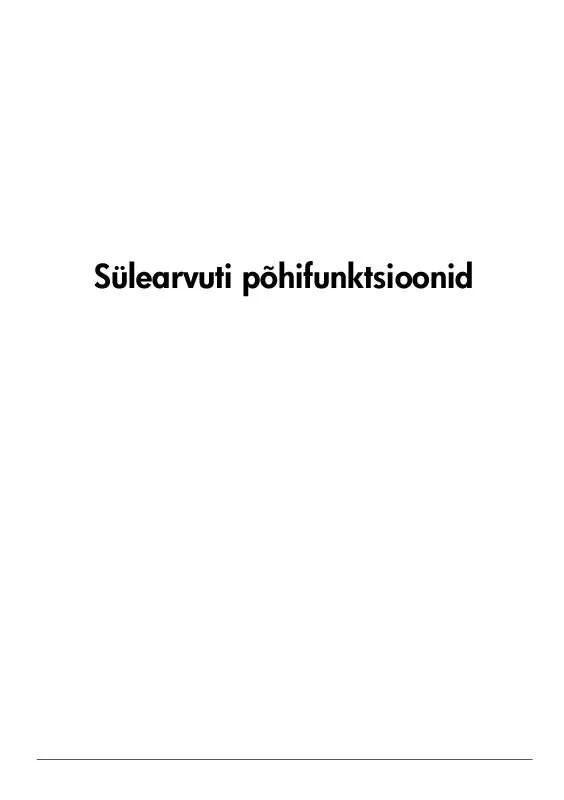
 HP G62-B27EA OSNOVE PRIJENOSNOG RAČUNALA (1507 ko)
HP G62-B27EA OSNOVE PRIJENOSNOG RAČUNALA (1507 ko)
 HP G62-B27EA MAINTENANCE AND SERVICE GUIDE (2216 ko)
HP G62-B27EA MAINTENANCE AND SERVICE GUIDE (2216 ko)
